適用対象:  ワークフォース テナント
ワークフォース テナント  外部テナント (詳細)
外部テナント (詳細)
スポンサー機能は、ディレクトリ内の B2B ユーザーを管理するのに役立ちます。 これにより、各ゲスト ユーザーの責任者を追跡できます。 エンタイトルメント管理では特定のドメインのゲストを追跡できますが、これらの領域以外のゲストは含まれません。 スポンサー機能を使用すると、各ゲスト ユーザーにユーザーまたはグループを割り当てることができます。 これは、招待したユーザーを追跡し、アカウンタビリティをサポートするのに役立ちます。
この記事では、スポンサー機能の概要と、B2B シナリオでの使用方法について説明します。
ユーザー オブジェクトのスポンサー フィールド
ユーザー オブジェクト の [スポンサー ] フィールドは、ユーザーのライフサイクルを管理および監視するユーザーまたはグループを参照し、適切なリソースにアクセスできるようにします。 スポンサーは、スポンサー ユーザーまたはグループの管理権限を付与しませんが、エンタイトルメント管理の承認プロセスに使用できます。 カスタム ソリューションにも使用できますが、他の組み込みのディレクトリ機能は提供されません。
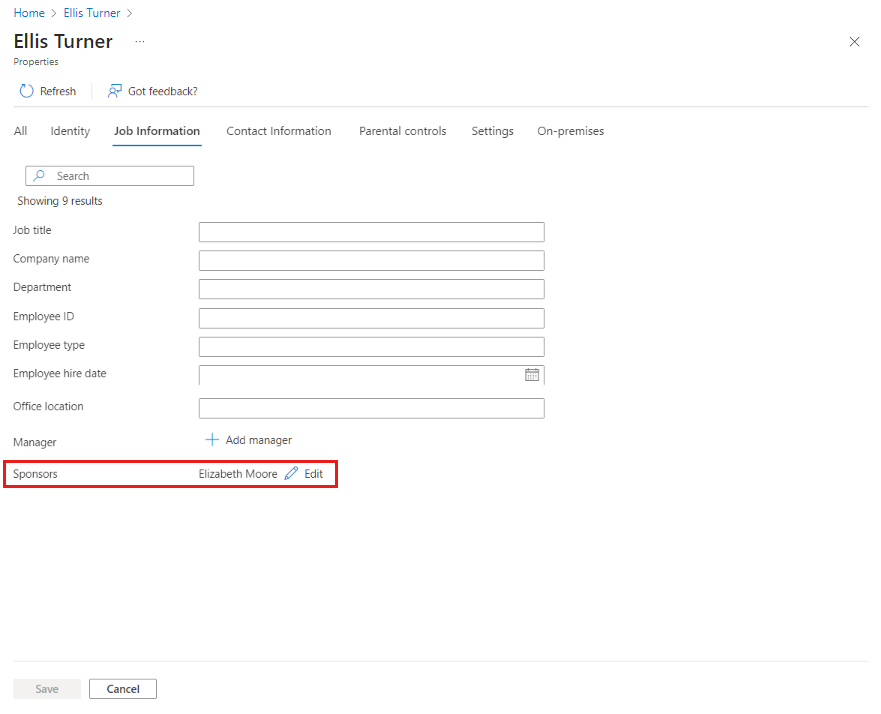
スポンサーになれるユーザー
ゲスト ユーザーを招待すると、招待プロセス中に他のユーザーを指定しない限り、自動的にスポンサーになります。 ユーザー名は、ユーザー オブジェクトの [スポンサー ] フィールドに自動的に追加されます。 ゲスト ユーザーを招待するときに、別のスポンサー、ユーザー、またはグループを指定することもできます。 スポンサーが組織を離れた場合、テナント管理者はオフボード中に [スポンサー ] フィールドを別のユーザーまたはグループに変更できます。 この切り替えにより、ゲスト ユーザーのアカウントが適切に追跡されます。
B2B スポンサー機能を使用するその他のシナリオ
Microsoft Entra B2B コラボレーション スポンサー機能は、外部パートナーに完全なガバナンス ライフサイクルを提供することを目的とする他のシナリオの基盤として機能します。 これらのシナリオはスポンサー機能の一部ではありませんが、ゲスト ユーザーを管理するため依存しています。
- 管理者は、ゲスト ユーザーが別のプロジェクトで作業を開始した場合に、スポンサーシップを別のユーザーまたはグループに移行できます。
- 新しいアクセス パッケージを要求するときに、スポンサーをエンタイトルメント管理の承認者として追加して、レビュー担当者のワークロードを減らすことができます。
新しいゲスト ユーザーを招待するときにスポンサーを追加する
新しいゲスト ユーザーを招待するときに、最大 5 人のスポンサーを追加できます。 スポンサーを指定しない場合、招待者がスポンサーとして追加されます。 ゲスト ユーザーを招待するには、少なくとも ゲスト招待者 または ユーザー管理者 ロールが必要です。
Microsoft Entra 管理センターに、少なくともユーザー管理者としてサインインします。
Entra ID>Users に移動します。
メニューから [ 新しいユーザー>外部ユーザー を招待する] を選択します。
[基本] タブに詳細を入力し、[ 次へ: プロパティ] を選択します。
スポンサーは、[プロパティ] タブの [ジョブ情報] で追加できます。
![[スポンサーの追加] オプションを示すスクリーンショット。](media/b2b-sponsors/add-sponsors.png)
[ 確認と招待 ] ボタンを選択してプロセスを完了します。
新しいゲスト ユーザーの招待マネージャーを使用して、ペイロードに含めることで、Microsoft Graph API でスポンサーを追加することもできます。 ペイロードにスポンサーが存在しない場合、招待元はスポンサーとしてマークされます。 詳細については、「スポンサーの 割り当て」を参照してください。
注
現在、外部ユーザーが SharePoint 経由で招待されると (既存ではない外部ユーザーとファイルを共有するときなど)、その外部ユーザーにはスポンサーが追加されません。 これは既知の問題です。 現時点では、上記の手順に従ってスポンサーを手動で追加できます。
Microsoft Entra 管理センターの [スポンサー] フィールドを編集する
ゲスト ユーザーを招待すると、既定でスポンサーになります。 ゲスト ユーザーのスポンサーを手動で変更する必要がある場合は、次の手順に従ってください。
Microsoft Entra 管理センターに、少なくともユーザー管理者としてサインインします。
Entra ID>Users に移動します。
一覧でユーザーの名前を選択して、ユーザー プロファイルを開きます
[プロパティ]>[ジョブ情報]で[スポンサー]フィールドを確認します。 ゲスト ユーザーが既にスポンサーを持っている場合は、[ 表示 ] を選択してスポンサーの名前を表示できます。
![ジョブ情報の下の [スポンサー] フィールドのスクリーンショット。](media/b2b-sponsors/sponsors-under-properties.png)
[ スポンサー ] フィールドを編集する場合は、スポンサー名の一覧でウィンドウを閉じます。
[スポンサー] フィールドを編集するには、2 つの方法があります。 ジョブ情報の横にある鉛筆アイコンを選択するか、ページの上部にある [プロパティの編集] を選択して [ジョブ情報] タブに移動します。
ユーザーのスポンサーが 1 人のみの場合、スポンサーの名前を確認できます。 ユーザーが複数のスポンサーを持っている場合、個々の名前は表示されません。
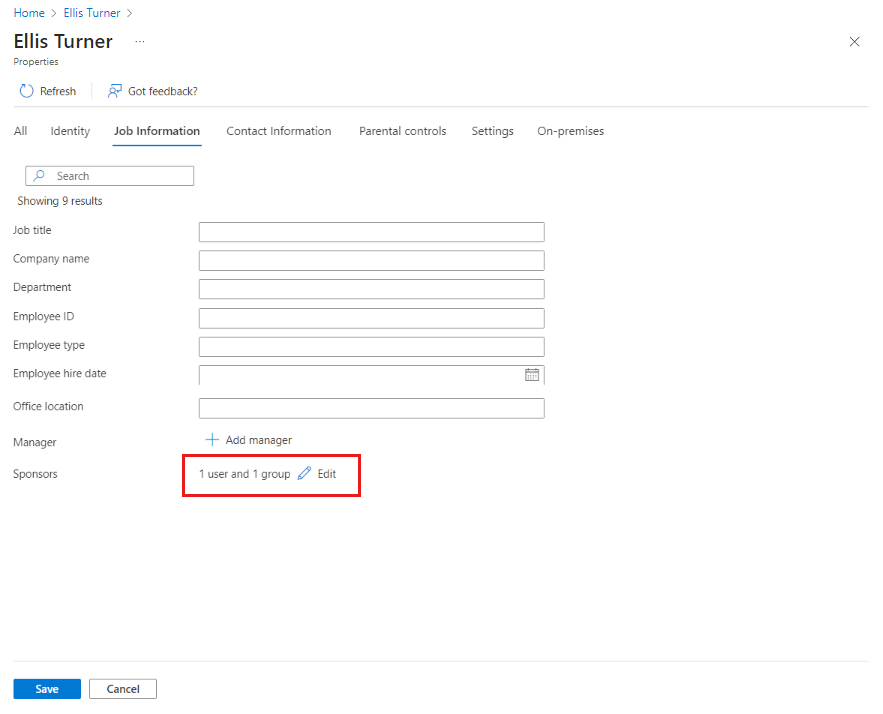
スポンサーを追加または削除するには、[編集] を選択し、ユーザーまたはグループを選択または削除し、[ジョブ情報] タブで [保存] を選択します。
ゲスト ユーザーにスポンサーがない場合は、[ スポンサーの追加] を選択します。
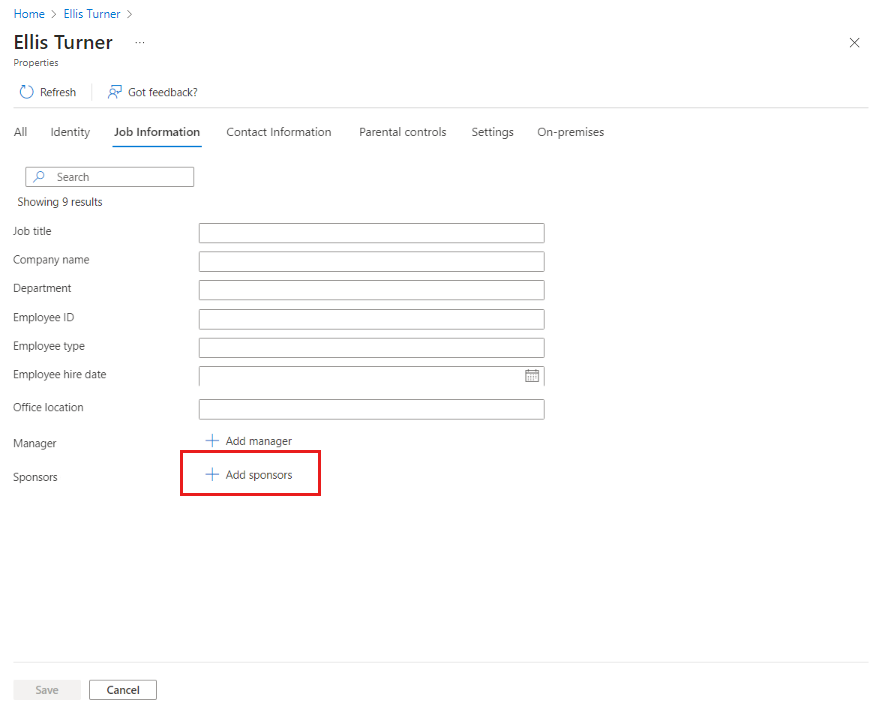
スポンサー ユーザーまたはグループを選択したら、[ ジョブ情報 ] タブで変更を保存します。
PowerShell を使用して [スポンサー] フィールドを編集する
Microsoft Identity Tools モジュールの Update-MsIdInvitedUserSponsorsFromInvitedBy PowerShell スクリプトを使用して、既存のすべてのユーザーのスポンサー フィールドを管理できます。 このスクリプトは、 InvitedBy プロパティを使用してテナントに最初に招待したユーザーを含むようにスポンサー属性を更新します。